Die Versandklassen im JTL-Shop sind ein mächtiges Werkzeug, das schwer zu verstehen ist beim Konfigurieren der Versandarten im JTL-Shop. In diesem Beitrag lernst du, wie die Versandklassen richtig funktionieren.
Immer wieder erreichen uns Hilferufe, weil die Versandarten im Online-Shop nicht richtig funktionieren. Entweder können Kunden nicht kaufen, weil keine Versandart angeboten wird oder es werden mehrere Versandarten angezeigt, wo das nicht erwünscht ist. Der Schlüssel liegt hierbei in den Versandklassen und der richtigen Konfiguration im Shop.
Inhaltsverzeichnis
Was sind Versandklassen bei JTL?
Versandklassen dienen dazu, Artikel in der Wawi und im JTL-Shop nach ihrer möglichen Versandmöglichkeit zu klassifizieren. Dabei geht es NICHT darum, den Artikeln eine Versandart zuzuweisen. Vielmehr geht es darum, Artikel in grobe Klassen zu unterteilen.
Als Beispiel haben wir oft die Unterscheidung zwischen:
- Standard-Artikel (alle Artikel, die mit Paketversand versendet werden)
- Spedition-Artikel (alle Artikel, die durch eine Spedition transportiert werden müssen)
Ebenso währen Unterscheidungen wie Postversand, Sperrgut oder Schüttgut denkbar. Also kurz gesagt, es geht nur um eine grobe Unterteilung der Artikel nach der Transportart.
In der JTL-Wawi kann man sich selbst beliebige Versandklassen anlegen. Die Versandklasse Standard ist in der JTL-Wawi voreingestellt. Viel zu konfigurieren gibt es da in der Wawi nicht. Es wird nur der Name der Versandklasse angelegt und der kann dann in jedem Artikel zugewiesen über ein Dropdown-Feld werden. Das war schon alles, was man da in der Wawi konfigurieren kann. Es kann pro Artikel immer nur einer Versandklasse zugewiesen werden.
Der ganze Zauber erfolgt erst in Verbindung mit den Versandarten im JTL-Shop. Dazu aber später.
Versandklassen nicht verwechseln mit Versandarten
Man darf jetzt bei den ganzen Begrifflichkeiten die Versandklassen nicht mit den Versandarten verwechseln. Eine Versandart legt genau eine Versandmethode fest. Also zum Beispiel: DHL Paket.
Innerhalb der Versandart kann dann die Region, der Preis gestaffelt nach Gewicht, die zugehörigen Zahlungsarten und welcher Versandklasse die Produkte angehören müssen, konfiguriert werden.
Versandarten richtig einstellen
In den Versandarten im JTL-Shop müssen jetzt die einzelnen Versandmöglichkeiten konfiguriert werden. Hier können jetzt mehrere Versandarten eingerichtet werden, um damit alle Eventualitäten abzudecken.
Ausgangslage
Zeigen wir das am besten anhand eines Beispiels:
Ausgangslage: Wir versenden nur in Deutschland und wir versenden sowohl Pakete als auch Ware auf Palette. Dafür benötigen wir 2 Versandarten im Shop: Eine Versandart für „Paket versandfähige Waren“ und eine Versandart für Artikel, die nur mit einer Spedition versendet werden können.
Vorbereitung in der Wawi
Als Erstes benötigen wir dafür in der JTL-Wawi eine zweite Versandklasse. Nämlich in unserem Fall die Versandklasse „Spedition“. Die Versandklasse muss allen Artikel zugewiesen werden, die mit einer Spedition versendet werden müssen.
Das ist in der Wawi auch schon alles, was wir hier einstellen müssen.
Konfiguration im Shop
Kommen wir jetzt zur Konfiguration im Shop. Hier muss man jetzt erst einmal verstehen, wie sich der Warenkorb zusammensetzt. Mit unseren zwei Versandklassen gibt es drei mögliche Szenarien im Warenkorb.
- Szenario: Es liegen nur Paketversand fähige Waren im Warenkorb.
- Szenario: Es liegen nur Waren, die per Spedition versendet werden müssen, im Warenkorb.
- Szenario3: Es handelt sich um einen Mischwarenkorb, in dem sich sowohl Paketversand fähige Waren befinden als auch Waren, die mit Spedition versendet werden müssen.
Um den Versand jetzt korrekt abzubilden, benötigen wir zwei Versandarten. Eine Versandart „Paketversand“ oder wie die auch immer heißen soll. Bei vielen Händlern heißt die auch DHL-Paket. Die zweite Versandart nennen wir „Spedition“, für alle Artikel, die per Spedition versendet werden müssen. Beide Versandarten müssen natürlich mit den korrekten Preisen und Gewichten konfiguriert werden. Als Beispiel nehmen wir an, dass die Versandkosten für Pakete 4,95 € sind und der Speditionsversand 49,90 € kostet.
Die Magie passiert jetzt in Verbindung mit den Versandklassen. Und zwar ist die erste Versandart „Paketversand“ eigentlich klar. Der „Paketversand“ soll nur angezeigt und auswählbar sein, wenn der Kunde ausschließlich Paketversand fähige Ware im Warenkorb bestellen will. Also darf diese Versandart auch nur die Versandklassen „Standard“ zugewiesen bekommen. Soweit so klar.
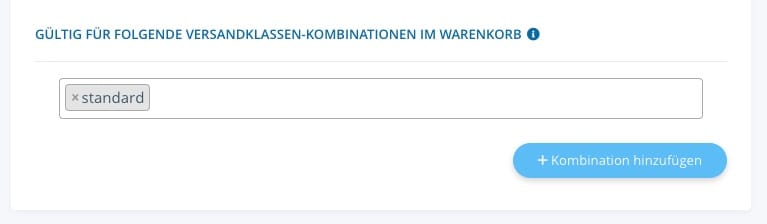
Die Versandart „Spedition“ soll nur angezeigt werden, wenn ausschließlich Speditionsware im Warenkorb liegt und wenn auch Paket-Ware im Warenkorb liegt. Es ist in diesem Fall ja möglich, die Paket-Ware der Spedition-Ware beizulegen. Umgedreht geht das nicht. In diesem Fall müssen hier zwei Versandklassen-Kombinationen anlegen.
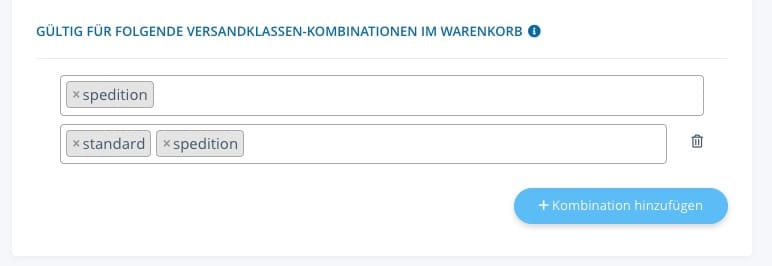
Wenn wir jetzt noch eine dritte Versandart für „Selbstabholung“ anbieten möchten, benötigen wir eine weitere Versandart. Da der Kunde die Ware selbst abholt, wird diese Versandart mit 0,00 € konfiguriert und es müssen alle Versandklassen-Kombinationen eingestellt werden. Hier macht es uns der JTL-Shop einfach, denn hier müssen wir nur „Alle Versandklassen“ auswählen.
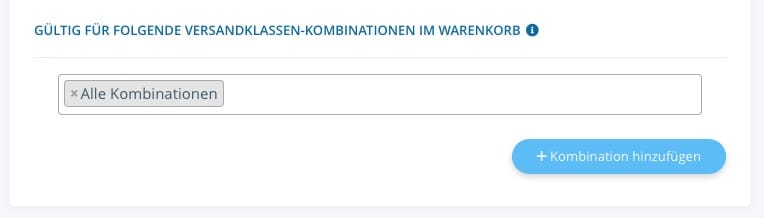
Dadurch, dass wir bei Selbstabholung alle Versandklassen zuweisen, wird diese Versandart immer dem Kunden zu Auswahl gestellt. Dieses Verhalten ist so auch gewünscht.
Damit dem Kunden die zur Verfügung stehenden Versandarten in der richtigen Reihenfolge angezeigt werden, können im Feld „Sortiernummer“ Zahlen für die Gewichtung eingetragen werden. Je größer die Zahl ist, desto niedriger ist die Gewichtung der Versandart und je weiter unten in der Reihenfolge wird die entsprechende Versandart angezeigt. Unser Tipp, verwende Zahlen in 10er-Schritten, dann kannst du nachträglich noch Versandarten zwischen schieben.
Fazit
Mit dieser ausführlichen Anleitung zu den Versandklassen kannst du jetzt die Versandarten in deinem JTL-Shop anhand meiner Beispiele selbst konfigurieren.

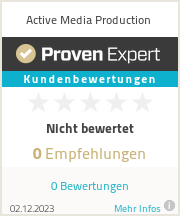

0 Kommentare